O výborném programu Parallels Desktop 6 nepíšu na Maxiorlovi poprvé. Používám jej už několik měsíců a musím říci, že k plné spokojenosti. Pokud jste ještě nečetli, koukněte se na mou recenzi Parallels Desktop 6: Windows na Macu snadno a rychle.
S Parallels Desktop jsem začínal na Macbooku Air z loňského roku, viz Půl roku s Macbookem Air: zkušenosti z praxe. Jeho 2GB paměť bez problému zvládla hostovat virtuální stroj s Windows XP, a to jak v klasickém režimu, tak v režimu „coherence". Když jsem před nějakou dobou přesedlal na Macbook Pro s hostovanými Windows 7, začal jsem se při 4 GB pociťovat nedostatek operační paměti v případě, že zároveň běžel i virtuál s Windows.
Problém jsem sice vyřešil silou - upgradem RAM na 8 GB, viz Výměna paměti v notebooku Macbook Pro (2011) - návod, video, přínosy - ovšem ještě před upgradem jsem počítači alespoň trochu odlehčil úpravou nastavení Parallels Desktop. Jistá optimalizace se koneckonců hodí i v případě, že máte k dispozici stroj s větším množstvím operační paměti. Zde jsou tedy mé tipy.
Optimalizace paměti virtuálního stroje
Když vytváříte virtuální počítač, tak vám Parallels Desktop nabídne nějakou výchozí hodnotu pro nastavení velikosti operační paměti virtuálního stroje. Tato hodnota výchozí z volby operačního systému uvnitř virtuálního počítače. Pokud jste jí nevěnovali pozornost, je to chyba, která se může negativně projevit jak na výkonu virtuálního počítače, tak na výkonu celého systému.
Přejděte proto do nastavení virtuálního počítače. Vyberte si konkrétní virtuál a otevřete si menu Virtual Machine > Configure. V sekci General upravte táhlem velikost operační paměti přidělované virtuálnímu stroji. Pro virtualizované Windows 7, ve kterých občas spouštím Photoshop, Total Commander, Zoner Photo Studio 13 nebo Internet Explorer stačí 2 GB. Ovšem v případě, že váš počítač má celkem k dispozici jen 4 GB, může být přidělení poloviny dostupné paměti pro virtuál příliš velký luxus. Nejlépe je vyzkoušet, jak se vaše konkrétní konfigurace bude chovat s různými hodnotami přidělené paměti.
Nastavení paměti virtuálního počítače v Parallels Desktop 6
U počítačů s vícejádrovým procesorem (dnes většina) můžete také určit, kolik jader bude vyčleněno pro virtuální počítač. Více jader se kladně projeví v jeho výkonu, myslím si ale, že nemá smysl přidělovat virtuálu více jako polovinu dostupných CPU.
Co se přidělované paměti týče, přepněte se ještě do sekce Hardware a na položku Video. Pro grafické operace můžete virtuálnímu stroji přidělit až 256 MB paměti - pokud se potýkáte s jejím nedostatkem, zkuste tuto hodnotu o jeden nebo dva stupně snížit.
Sdílení zdrojů a start virtuálu
V okně s nastavením virtuálního počítače najdete také sekci Options, kde je z hlediska výkonu zajímavých hned několik položek. V prvé řadě vypněte automatický start virtuálního počítače po startu toho skutečného. V položce Startup and Shutdown tedy přepněte volbu Start Automatically na Never. Nemá smysl, aby virtuál běžel hned po startu skutečného počítače. Při tomto nastavení se spustí automaticky poté, co například pomocí Finderu spustíte nějakou aplikaci instalovanou v daném virtuálním počítači.
Důležitá je položka Optimization. Rozmyslete si, kde potřebujete větší výkon. Já ze začátku upřednostňoval virtualizovaná Windows - používal jsem aplikace z tohoto systému. Nyní pracuji více s nativními aplikacemi pro Mac, proto mám nastavenu položku Performace na hodnotu Faster Mac. Skutečnému počítači tedy bude přiděleno více výkonu na úkor virtuálu, bude-li potřeba. Zároveň můžete zapnout volbu Tune Windows for Speed.
Jedno zajímavé nastavení, které sice nesouvisí přímo s výkonem, ale také jsem jej změnil - Sharing > Shared profile. Zde jsem vypnul sdílení složek z Macu s těmi z Windows. Přišlo mi nepohodlné, abych po zobrazení plochy Windows viděl věci z Macu a obráceně.
V Parallels Deskop 6 lze samozřejmě upravit celou řadu dalších nastavení, ale výše popsané drobnosti se mi osvědčily jak v situaci s menším množstvím paměti na skutečném stroji, tak po upgradu na 8 GB.
Tvůrce webů z Brna se specializací na Drupal, WordPress a Symfony. Acquia Certified Developer & Site Builder. Autor několika knih o Drupalu.
Web Development Director v Lesensky.cz. Ve volných chvílích podnikám výlety na souši i po vodě. Více se dozvíte na polzer.cz a mém LinkedIn profilu.
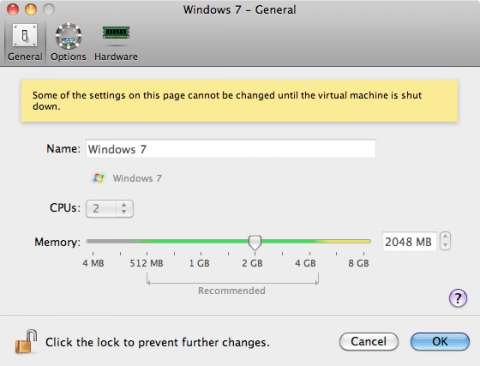
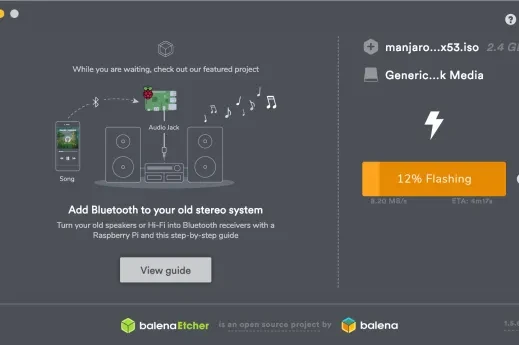
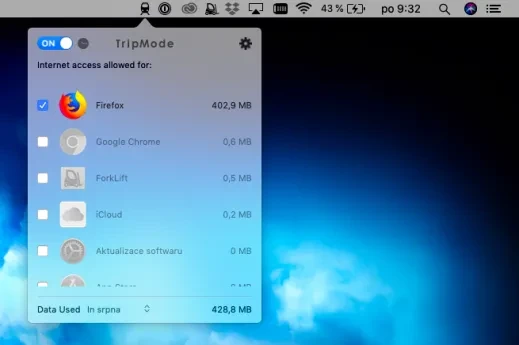
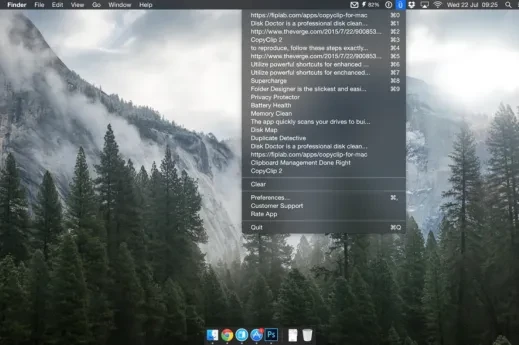

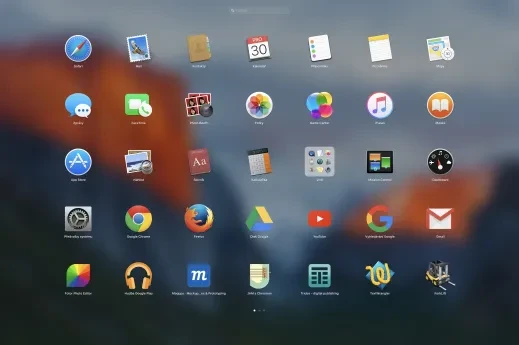
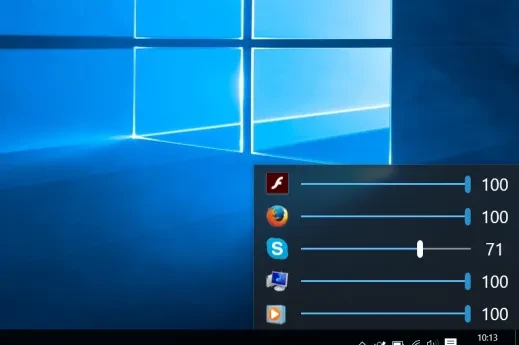


Přidat komentář